Come inviare notifiche Shopify di back-in-stock a 2x Sales
Pubblicato: 2024-06-17Cerchi un modo semplice per restituire le notifiche Shopify in magazzino per il tuo sito e-commerce?
Supponiamo che un visitatore del sito web abbia apprezzato il tuo prodotto e abbia provato ad acquistarlo, ma il negozio era esaurito. Non appena rifornisci le tue scorte, devi inviare una notifica al visitatore del sito web. Questo è noto come avviso di back-in-stock o avviso di inventario.
Perché? Semplice: è una vendita facile. Quel visitatore ha già amato il tuo prodotto e ha provato ad acquistarlo. Quindi sai che sono decisamente interessati. Una semplice notifica push può generare tantissime vendite extra e generare più entrate per la tua attività con il pilota automatico.
È semplicissimo impostare le notifiche di disponibilità su qualsiasi sito web. Ma può creare molta confusione se lo fai per la prima volta.
Questo articolo ti aiuterà a ripristinare le notifiche Shopify in stock in meno di dieci minuti.
Suona bene?
Immergiamoci subito!
Rimetti in magazzino le campagne di notifiche push di Shopify oggi stesso!
Le notifiche push sono uno strumento di marketing estremamente efficace ed economico per aiutarti a far crescere il traffico ripetuto, il coinvolgimento e le vendite con il pilota automatico.
- Come creare notifiche Shopify di ritorno in magazzino
- Come creare una campagna push Back In Stock
- Passaggio 1: crea un avviso di nuova disponibilità
- Passaggio 2: crea le tue notifiche
- Passaggio 3: attiva la campagna attivata
- Come creare una campagna push Back In Stock
- Cosa fare dopo aver creato una notifica Shopify di ritorno in magazzino
Come creare notifiche Shopify di ritorno in magazzino
Di nuovo disponibile Le notifiche di Shopify ti consentono di convertire i browser interessati in clienti paganti. E se segui il nostro tutorial passo dopo passo, sarai in grado di rispedire avvisi di stock come questo:
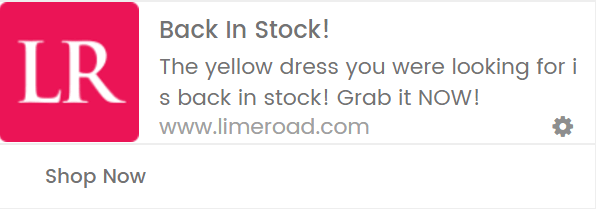
Puoi anche modificare la campagna per inviare avvisi di inventario come questo:
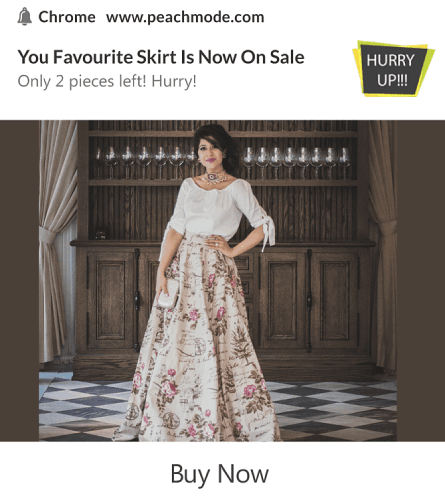
Immergiamoci.
Come creare una campagna push Back In Stock
Prima di iniziare a creare una campagna di notifiche push di Shopify di nuovo disponibile, abbiamo bisogno di un'app Shopify di notifica push. Consiglio di utilizzare PushEngage per inviare campagne di notifiche push.
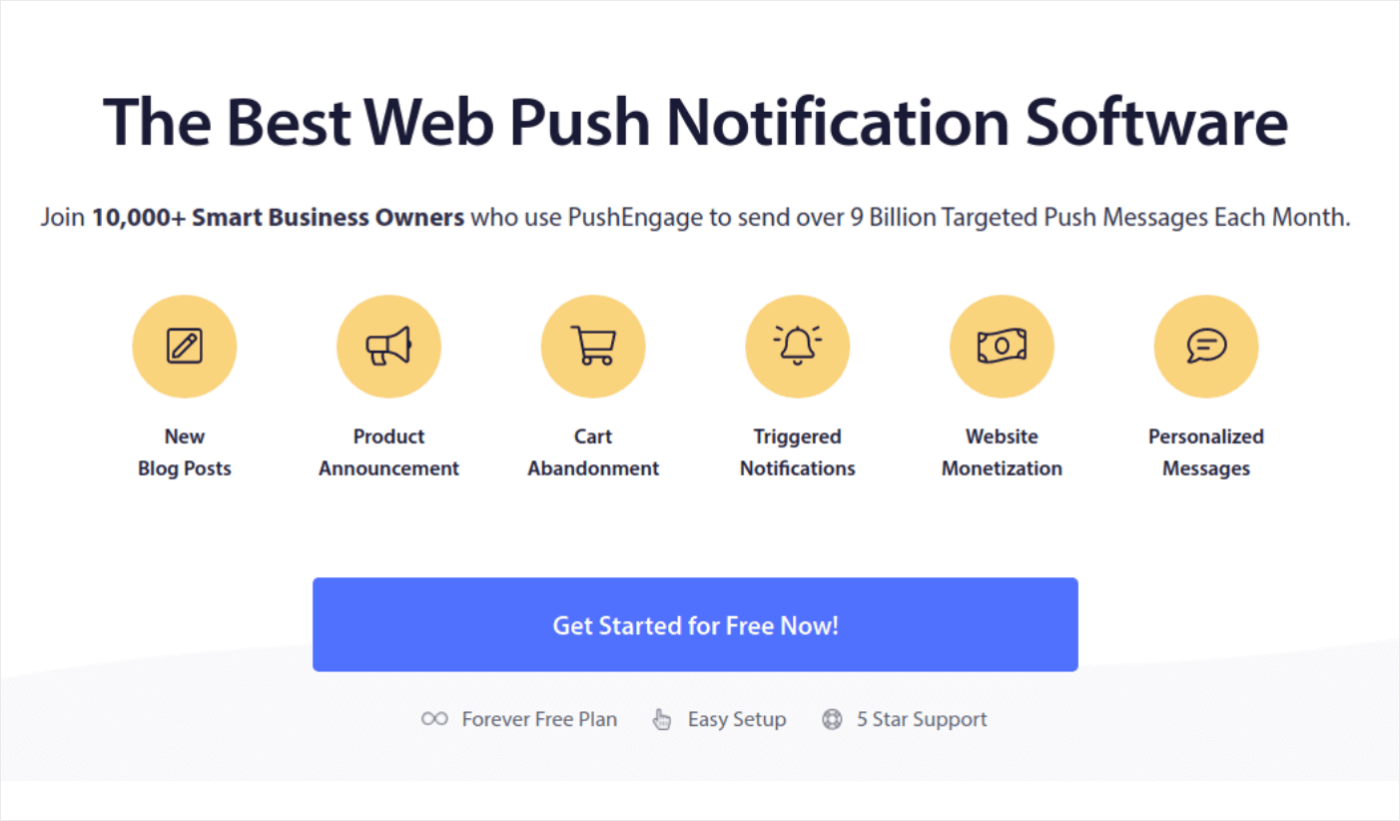
PushEngage è il miglior servizio di notifiche push al mondo. E non stiamo parlando solo della versione gratuita. Ti consente di connetterti con i visitatori dopo che hanno lasciato il tuo sito con messaggi push mirati.
PushEngage è la nostra prima scelta per i servizi e gli strumenti di notifica push perché è:
- Facilissimo da usare
- Hai un generatore di campagne visive con modelli predefiniti che richiedono poca o nessuna codifica per essere configurati
- Campagne di notifica push completamente automatizzate facili da impostare per qualsiasi tipo di sito
- Completamente attrezzato con SDK Android e iOS per sviluppare, distribuire, analizzare e gestire rapidamente le campagne push di app
- Costruito con più opzioni per inviare notifiche push personalizzate per tassi di clic più elevati
- Dotato di monitoraggio degli obiettivi personalizzato, parametri UTM e analisi avanzate
- Hai potenti opzioni di test A/B per le notifiche push
E questo non fa che scalfire la superficie. Controlla l'elenco completo delle funzionalità di PushEngage prima di andare oltre. La parte più incredibile di PushEngage è che ha un piano gratuito per sempre che puoi provare prima di prendere una decisione di acquisto.
Vedrai che PushEngage è senza dubbio la soluzione migliore se desideri creare traffico, coinvolgimento e vendite per la tua attività. E se hai un budget limitato, puoi sempre essere un po' creativo con le notifiche push. Creiamo ora le notifiche push di Shopify di nuovo disponibili.
Passaggio 1: crea un avviso di nuova disponibilità
Vai alla dashboard di PushEngage e vai su Campagna »Campagne attivate :
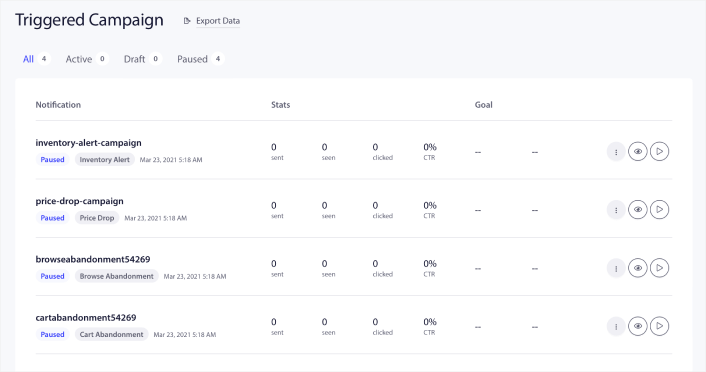
Quindi, seleziona il modello per inventory-alert-campaign , fai clic sul pulsante delle opzioni e poi su Modifica :
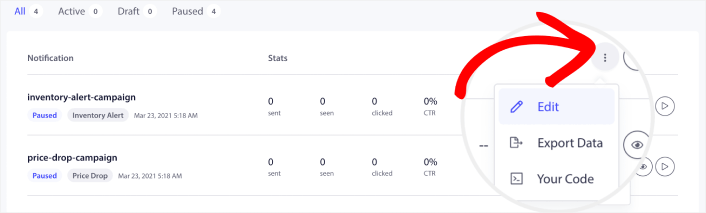
Dovresti vedere una nuova schermata per modificare la tua campagna simile a questa:

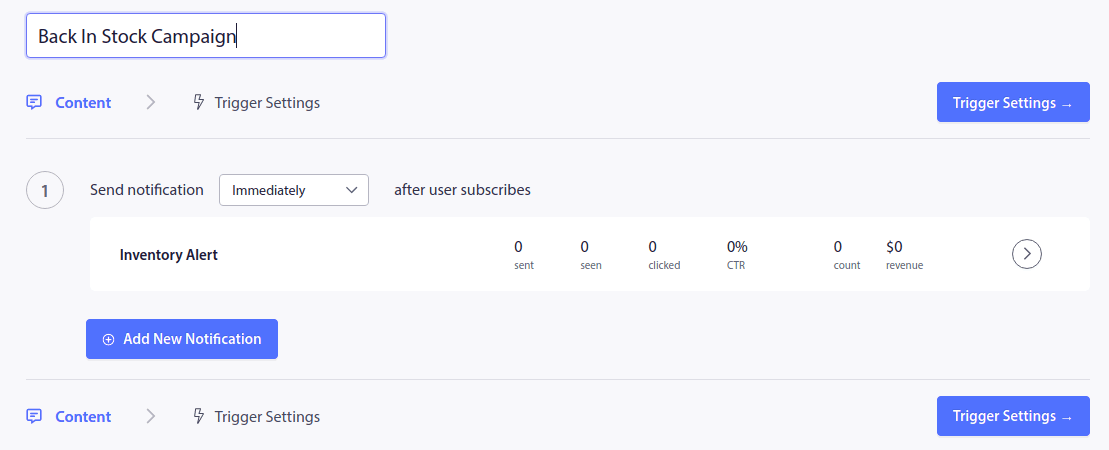
Passaggio 2: crea le tue notifiche
Successivamente, per modificare la tua prima notifica, fai clic sulla freccia accanto alla notifica:
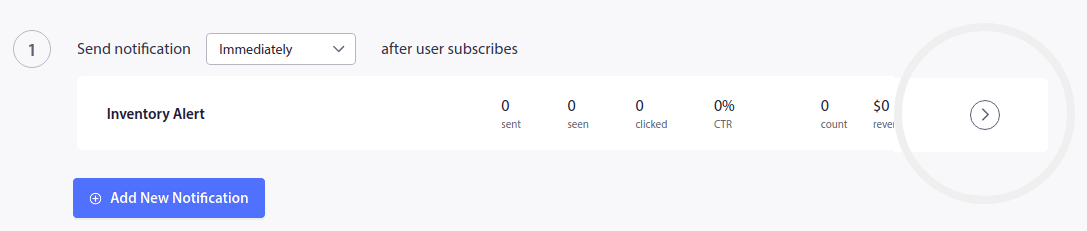
Quindi, modifica la copia della notifica push in Aspetto e design delle notifiche :
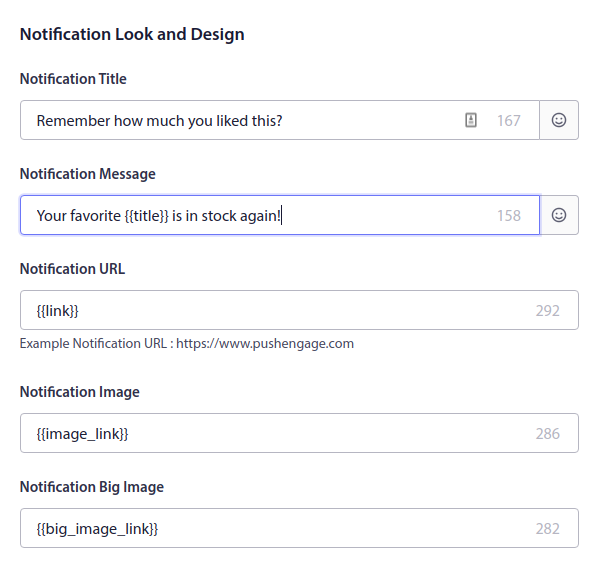
Come puoi vedere, ci sono un sacco di tag personalizzati come {{title}} e {{link}} nelle notifiche push. Questi tag sono chiamati attributi. Parliamo più approfonditamente degli attributi PushEngage nel nostro articolo su come inviare notifiche push personalizzate con attributi.
In termini semplici, gli attributi ti aiutano a personalizzare automaticamente gli avvisi Shopify di ritorno in magazzino. Hanno lo scopo di recuperare dinamicamente i dettagli personali salvati del cliente e i dettagli del prodotto come l'immagine del prodotto, il nome del prodotto e l'URL del prodotto.
In questo modo, puoi inviare notifiche push personalizzate molto facilmente. Parleremo presto dell'impostazione degli attributi in modo più dettagliato. Per prima cosa, completiamo la tua prima notifica aggiungendo i pulsanti di invito all'azione:
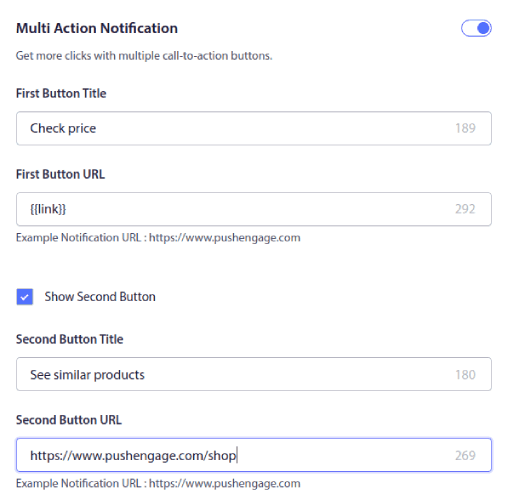
Con PushEngage, è semplicissimo creare più pulsanti di invito all'azione (CTA) con URL diversi. Tutto quello che devi fare è abilitare la seconda CTA di notifica push selezionando Mostra secondo pulsante .
Puoi anche impostare una Durata di notifica personalizzata:
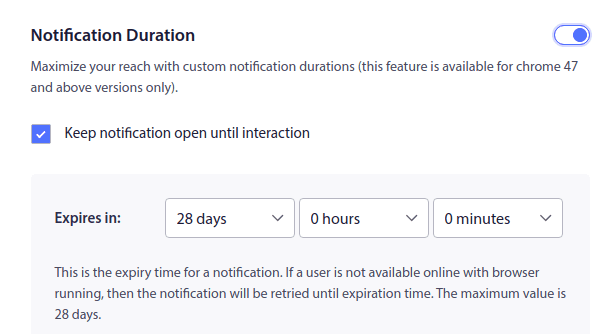
L'impostazione della durata della notifica ti consente di terminare le notifiche quando un'offerta scade. Se non imposti una data di scadenza per le tue notifiche, continueranno ad accumularsi nel centro notifiche del tuo iscritto finché non le vedrà. A prima vista, può sembrare estremamente spam ed è un ottimo modo per perdere molti iscritti molto rapidamente.
Una volta terminato, fai clic su Impostazioni trigger e imposta i limiti di trigger per la tua campagna:
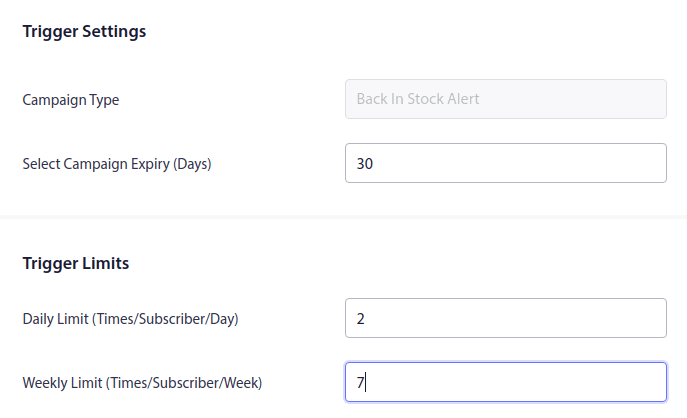
I limiti di attivazione assicurano di non inviare spam ai tuoi iscritti. Se imposti un limite giornaliero di 2, i tuoi abbonati riceveranno da te due notifiche push in un giorno al massimo in un giorno.
Puoi anche impostare i parametri UTM per monitorare le notifiche push in modo più efficace:
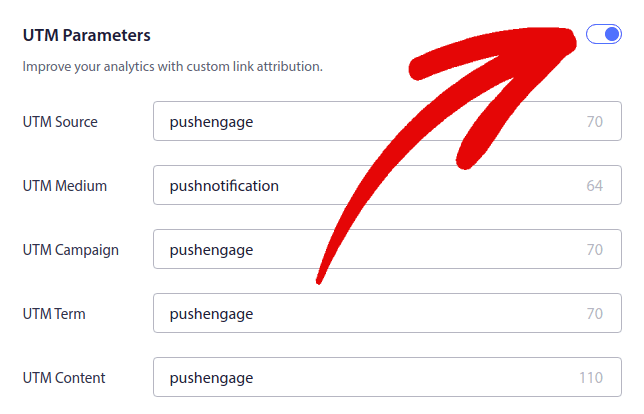
Il plug-in PushEngage Shopify aggiunge automaticamente il codice necessario per l'avviso Shopify di nuovo disponibile. Tutto quello che devi fare è attivare la campagna quando hai finito di modificarla.
Passaggio 3: attiva la campagna attivata
Ora tutto ciò che devi fare è premere il pulsante " Attiva campagna attivata ":
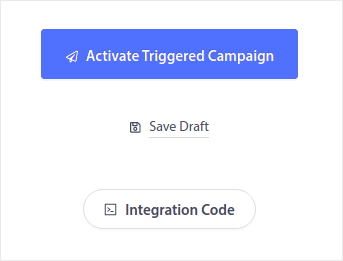
E hai finito! Il tuo sito ora invierà notifiche automatiche di Shopify di nuovo disponibile.
Cosa fare dopo aver creato una notifica Shopify di ritorno in magazzino
Le notifiche di ritorno in magazzino sono una delle campagne di notifiche push più potenti che puoi creare per Shopify. Ora che ne hai uno attivo e funzionante, dovresti anche controllare le notifiche dei carrelli abbandonati, sfogliare le notifiche di abbandono e gli avvisi di riduzione dei prezzi.
Ti consigliamo di utilizzare PushEngage per iniziare il tuo viaggio nelle notifiche push. Dai un'occhiata a queste potenti risorse per iniziare rapidamente:
- Come aggiungere le notifiche push di Shopify al tuo sito
- Le migliori app Shopify per un negozio di abbigliamento
- I migliori badge di fiducia di Shopify per aumentare i tassi di conversione
- Come inviare e-mail automatizzate in Shopify (nel modo più semplice)
PushEngage è il software di notifiche push numero 1 sul mercato ed è davvero facile creare potenti notifiche automatizzate utilizzando PushEngage.
Quindi, se non l'hai già fatto, inizia oggi stesso con PushEngage.
Per fortuna, le notifiche push non sono così complicate da impostare. E puoi sempre consultare questo articolo sulle campagne automatizzate th
